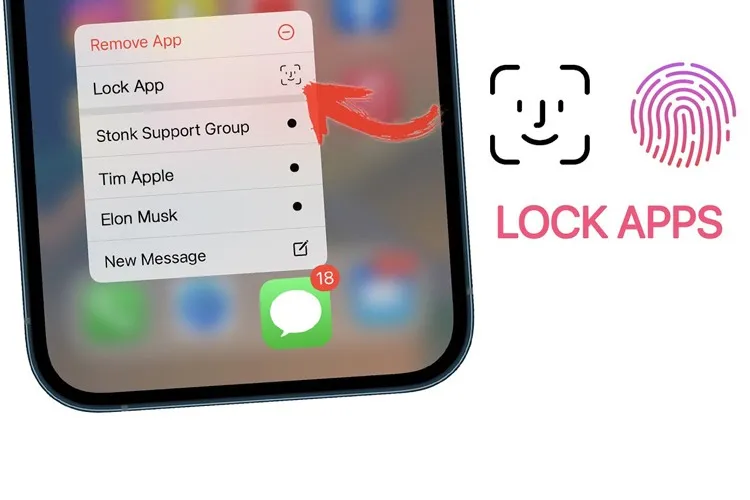Nếu muốn tăng cường mức độ bảo vệ dữ liệu cá nhân trên iPhone, bạn nên nắm rõ cách khóa ứng dụng trên iPhone có trong bài viết dưới đây. Hãy cùng Blogkienthuc.edu.vn tìm hiểu nhé.
Có nhiều cách khác nhau để bạn bảo vệ an toàn và nâng cao mức độ bảo mật cho những dữ liệu mà bạn lưu trữ trên iPhone. Một trong những cách phổ biến nhất, quen thuộc nhất chính là sử dụng mật khẩu để khóa ứng dụng trên iPhone. Nếu chưa biết cách khóa ứng dụng trên iPhone, bạn có thể làm theo những bước được trình bày bên dưới.
Bạn đang đọc: Hướng dẫn cách khóa ứng dụng trên iPhone siêu dễ, siêu an toàn
Cách khóa ứng dụng trên iPhone
Bước 1: Bạn vào Cài đặt > Chọn Thời gian sử dụng > Chọn Tiếp tục.
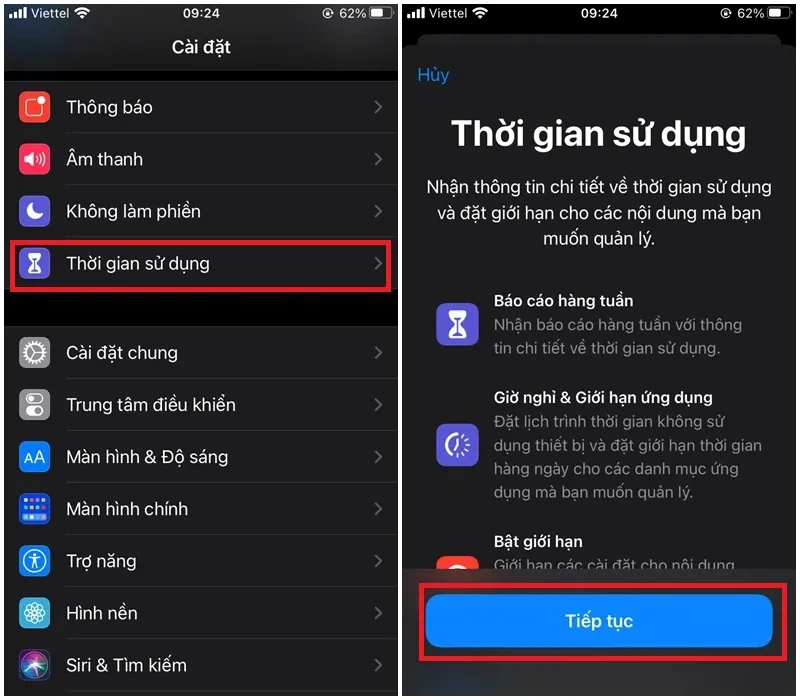
Bước 2: Chọn Đây là iPhone của tôi > Chọn Sử dụng mật mã thời gian sử dụng.
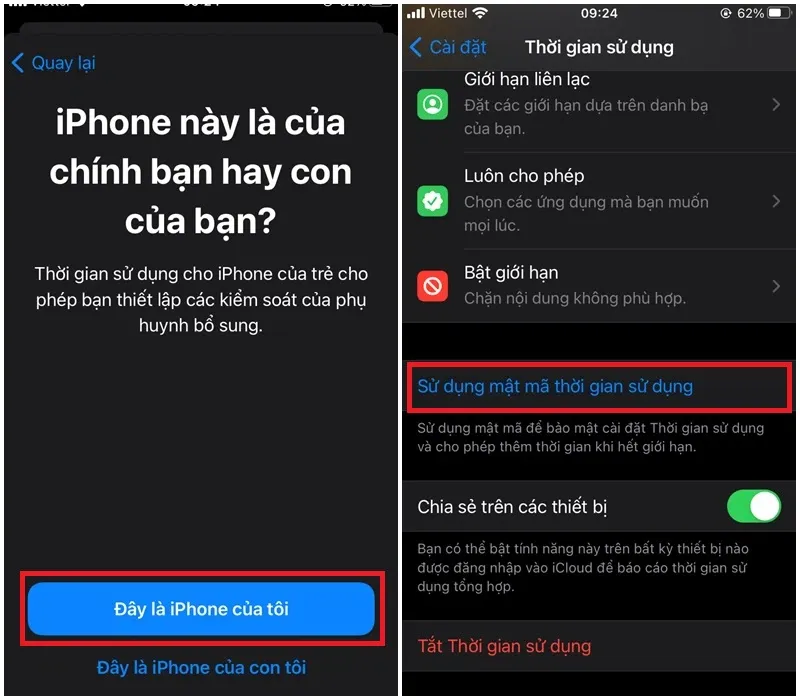
Bước 3: Bạn hãy Đặt mật mã (2 lần để xác nhận). Sau đó bạn hãy Nhập ID Apple và mật khẩu ID Apple.
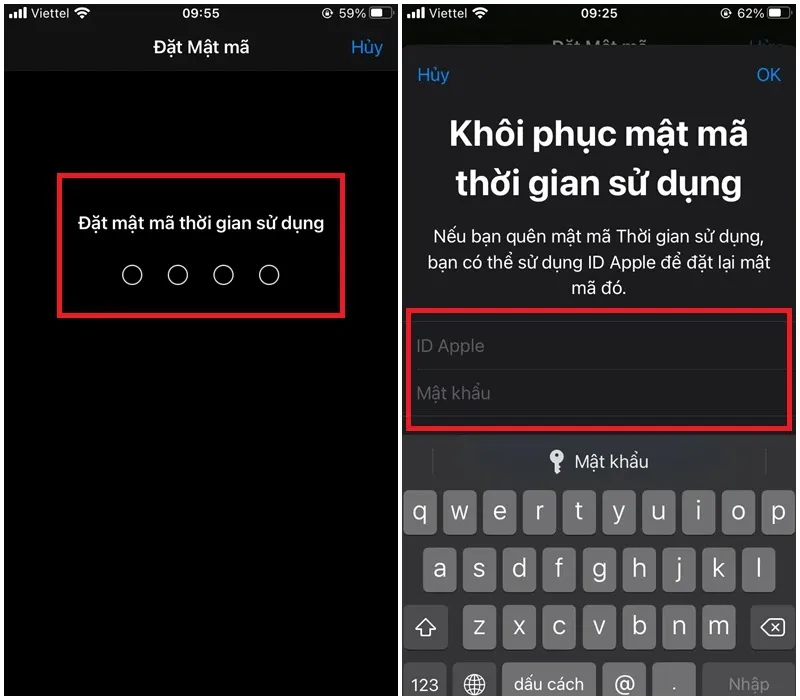
Lưu ý: Đây là mật mã để đăng nhập các ứng dụng trên điện thoại bạn. Ở bước nhập ID Apple giúp bạn có thể tra lại mật mã trong trường hợp bạn quên mật khẩu. Nhưng bạn vẫn có thể bỏ qua bước này.
Bước 4: Chọn Giới hạn ứng dụng > Chọn Thêm giới hạn.
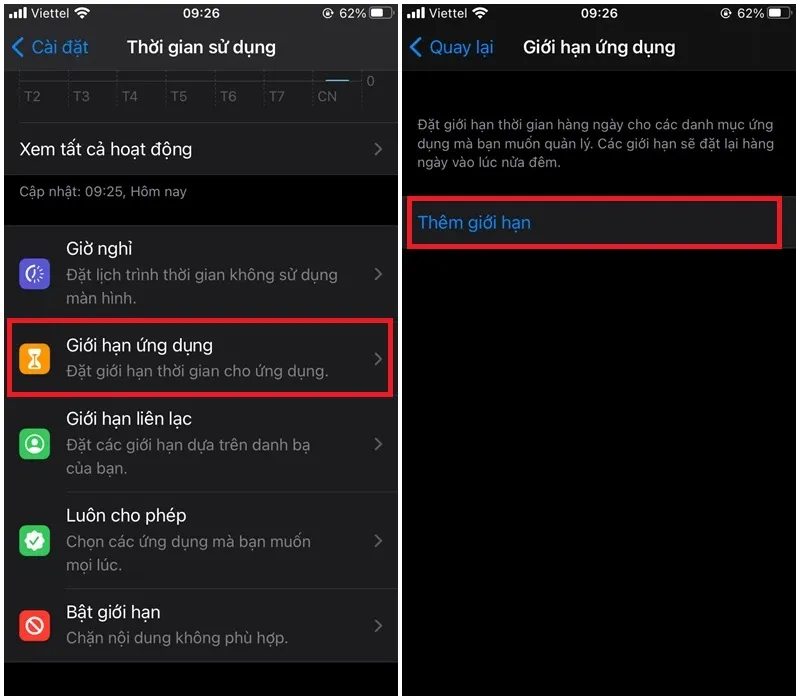
Bước 5: Chọn Danh mục phù hợp > Sau đó bạn nhấn chọn một hoặc nhiều ứng dụng muốn khóa > Chọn Tiếp.
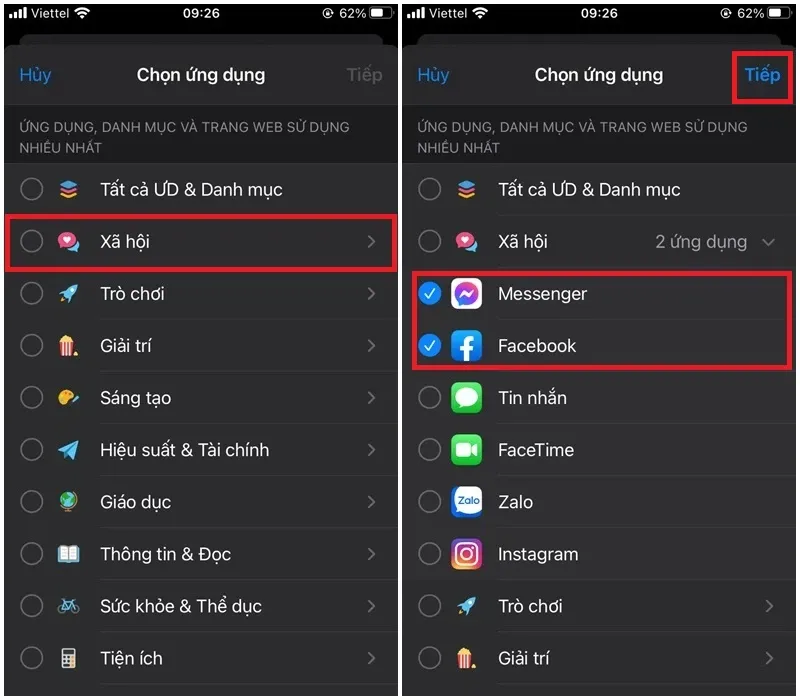
Bước 6: Chọn thời gian giới hạn là 1 phút > Chọn Thêm.
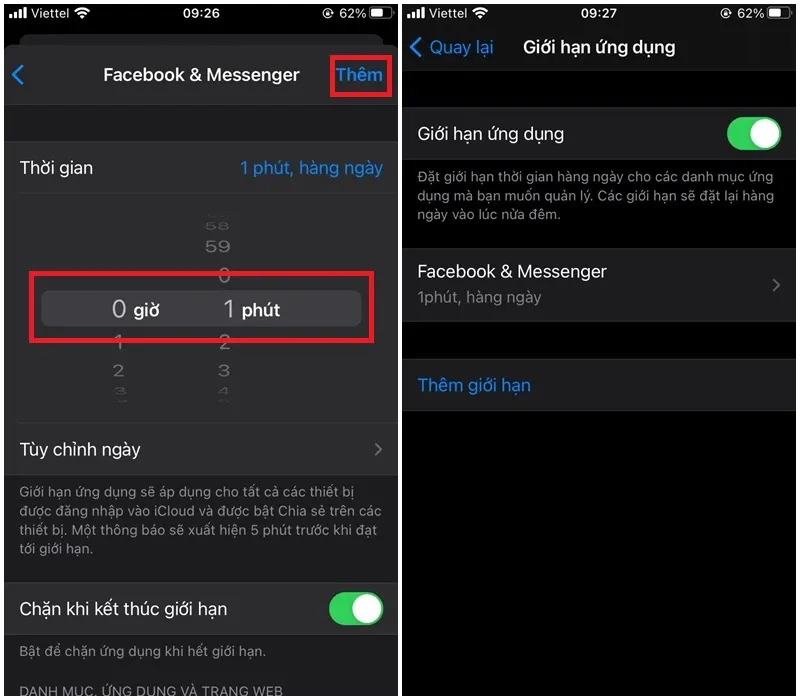
Bước 7: Thoát ra màn hình chính > Mở ứng dụng vừa khóa > Nhấn Yêu cầu thêm thời gian > Nhập mật mã thời gian sử dụng đã đặt ở Bước 3. Vậy là xong, thật đơn giản phải không nào.
Tìm hiểu thêm: Mẹo chèn đường link liên kết trên story Facebook mà không phải ai cũng biết
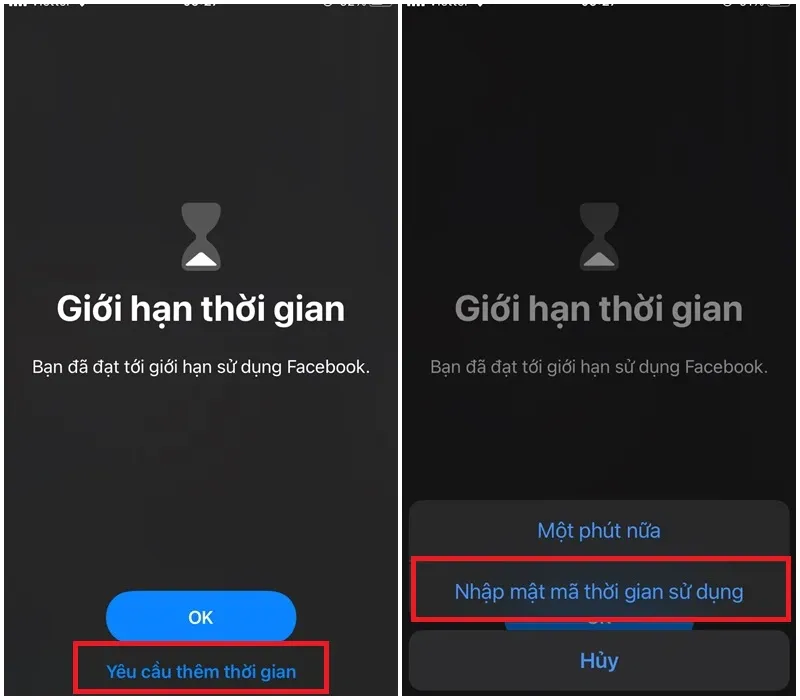
Lưu ý: Đối với những người sử dụng iPad có thể áp dụng cách làm trên để khóa ứng dụng.
Không chỉ iPhone, điện thoại Android cũng có cách khóa ứng dụng bằng mật khẩu tương tự như thế này.
Cách khoá ứng dụng trên điện thoại Android
Bước 1: Để có thể khóa ứng dụng trên điện thoại Android, bạn hãy tải ứng dụng AppLock theo đường dẫn này.
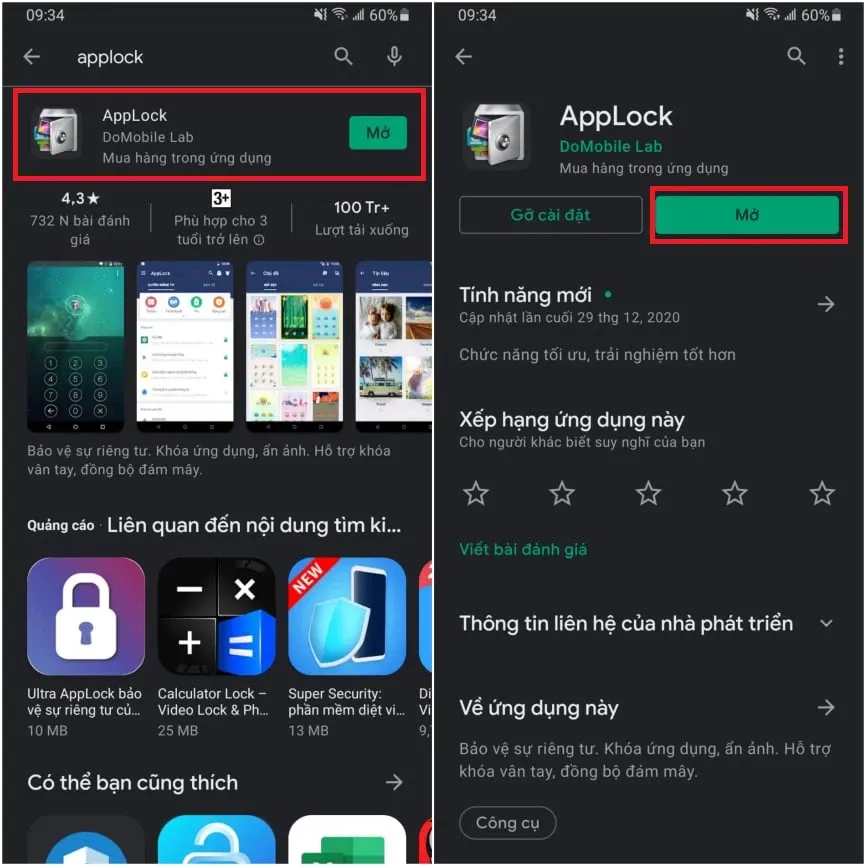
Bước 2: Sau khi đã tải ứng dụng, bạn truy cập ứng dụng AppLock > Chọn cài đặt mật khẩu cho ứng dụng > Nhập email của bạn vào để phòng trường hợp quên mật khẩu > Chọn Lưu.
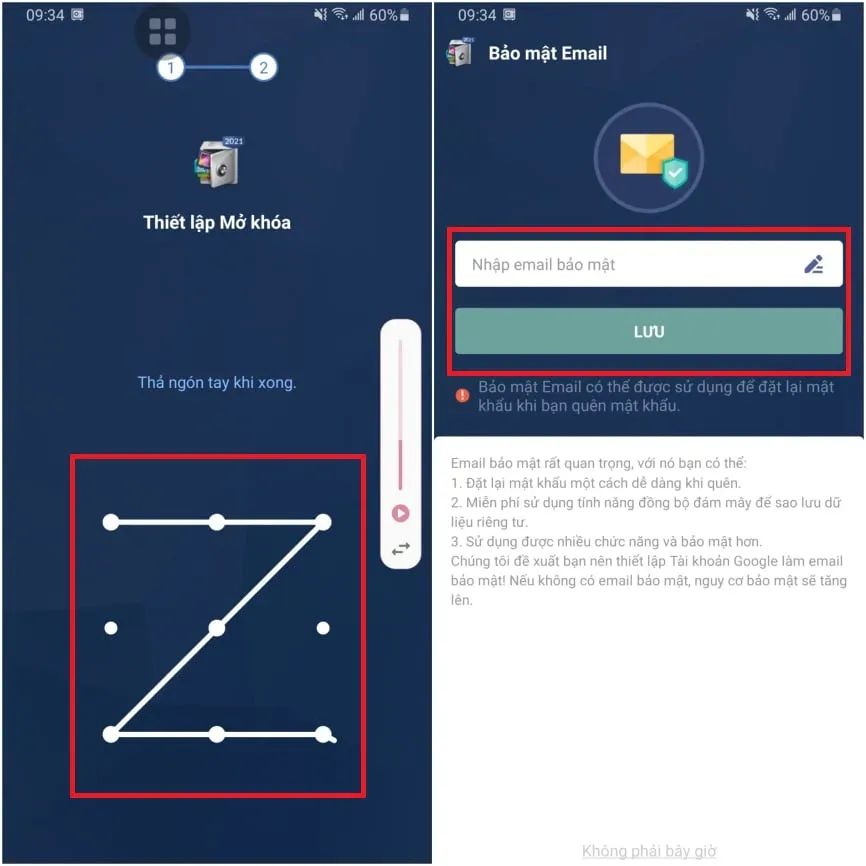
Bước 3: Chọn Đồng ý và Bắt đầu > Nhấn vào biểu tượng ổ khóa của ứng dụng mà bạn muốn khoá > Nhấn Cho phép để cấp quyền hoạt động cho ứng dụng.
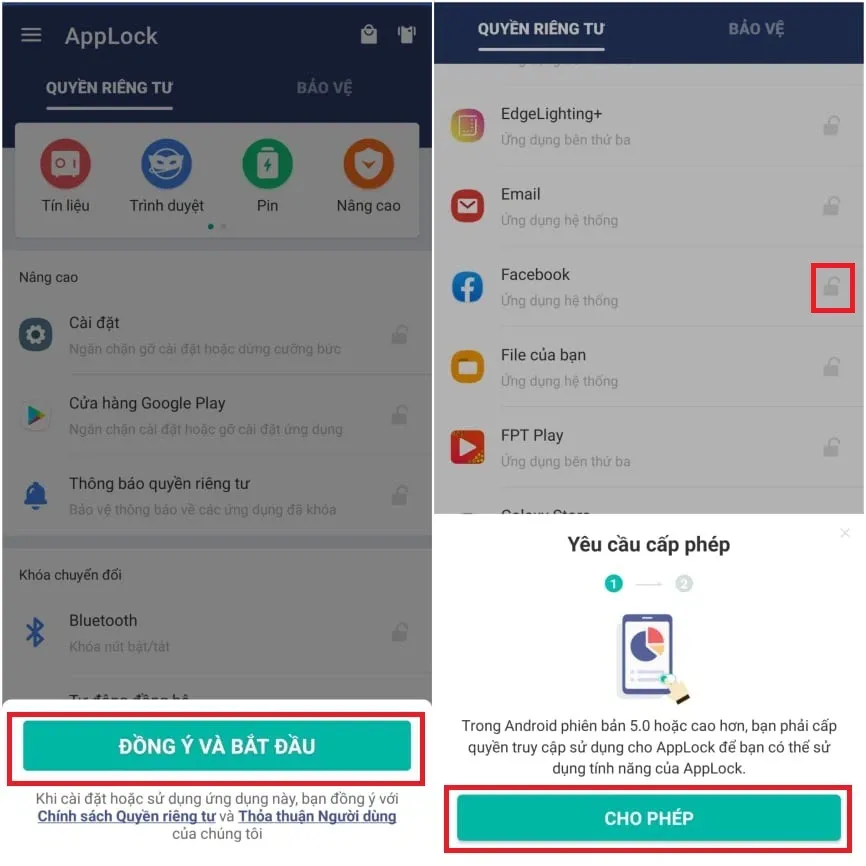
Bước 4: Ở mục Truy cập dữ liệu sử dụng, chọn ứng dụng AppLock > Chọn Bật tại mục Cho phép theo dõi sử dụng . Vậy là xong.
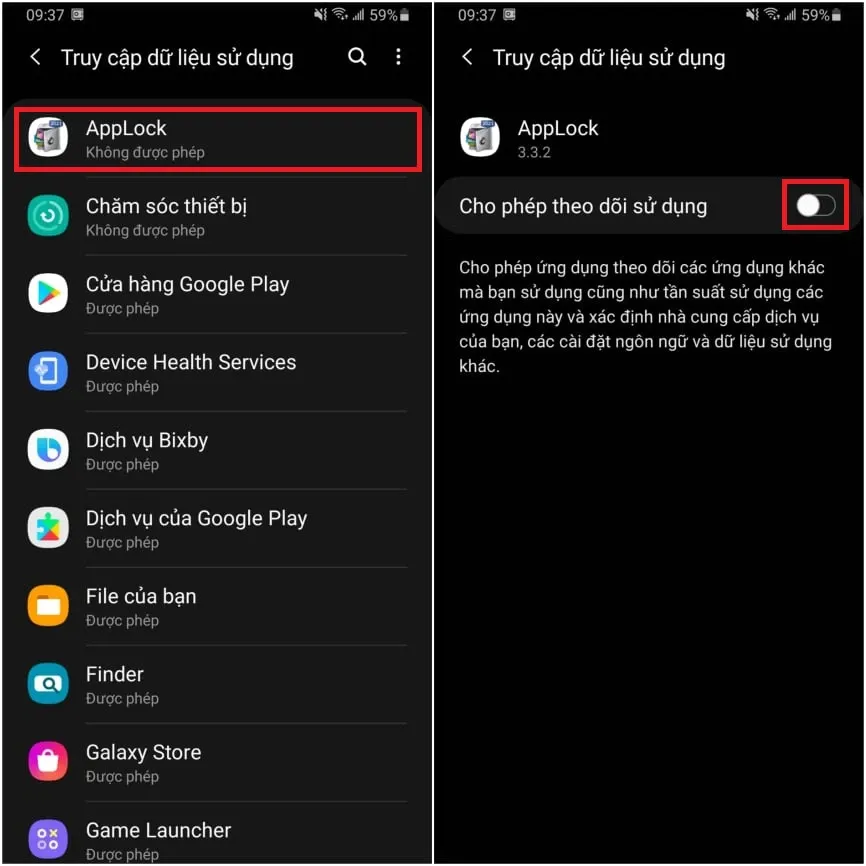
Khi hoàn thành, giao diện ứng dụng sẽ hiển thị như sau. Vậy là ứng dụng đã được khóa lại.
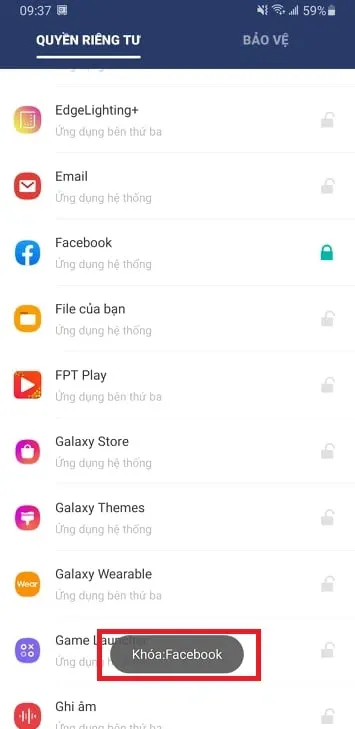
>>>>>Xem thêm: Để trải nghiệm tốt chiếc vivo V21 5G, bạn đừng nên bỏ qua 5 thủ thuật này
Trên đây là cách khoá ứng dụng trên iPhone và điện thoại Android, hy vọng với những chia sẻ trên đây có thể giúp bạn bảo vệ được thông tin cá nhân của mình. Nếu thấy hữu ích hãy chia sẻ cho bạn bè và người thân cùng biết nhé. Chúc bạn thao tác thành công!
Xem thêm:
Cách đặt mã khóa ứng dụng Telegram trên điện thoại cực đơn giản
Cách đặt mật khẩu Messenger trên điện thoại cực đơn giản, bạn không nên bỏ qua